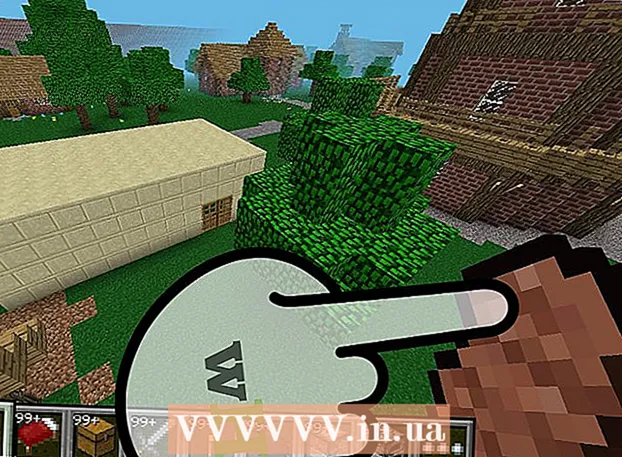Muallif:
Carl Weaver
Yaratilish Sanasi:
28 Fevral 2021
Yangilanish Sanasi:
1 Iyul 2024

Tarkib
Hozirda Android bozori jadal rivojlanmoqda va har kim boshqa ajoyib dasturni yaratishi mumkin. Buning uchun faqat yaxshi fikr va ba'zi bepul rivojlanish vositalari kerak. Ushbu vositalarni o'rnatish juda oddiy jarayon. Bir necha daqiqadan so'ng siz yangi loyihangiz ustida ishlashni boshlashingiz mumkin. Ishni boshlash uchun quyidagi 1 -qadamga qarang.
Qadamlar
2 -qismning 1 -qismi: Eclipse -ni o'rnatish
 1 Java platformasini o'rnating. Eclipse va ADT Java platformasida qurilgan, shuning uchun ularni ishga tushirish uchun sizga eng yangi Java Development Kit (JDK) kerak. JDK Oracle veb -saytidan bepul yuklab olish mumkin. Operatsion tizimingiz uchun to'g'ri versiyani yuklab olganingizga ishonch hosil qiling.
1 Java platformasini o'rnating. Eclipse va ADT Java platformasida qurilgan, shuning uchun ularni ishga tushirish uchun sizga eng yangi Java Development Kit (JDK) kerak. JDK Oracle veb -saytidan bepul yuklab olish mumkin. Operatsion tizimingiz uchun to'g'ri versiyani yuklab olganingizga ishonch hosil qiling. - Agar sizda Java Runtime Environment (JRE) o'rnatilgan bo'lmasa, Eclipse ishga tushmaydi.
 2 Eclipse platformasini yuklab oling. Android ishlab chiqish vositalarini o'rnatishdan oldin, Eclipse IDE -ni yuklab olishingiz kerak, uning ustiga Android ishlab chiqish vositalari o'rnatiladi. Eclipse -ni Eclipse Foundation saytidan bepul yuklab olish mumkin.
2 Eclipse platformasini yuklab oling. Android ishlab chiqish vositalarini o'rnatishdan oldin, Eclipse IDE -ni yuklab olishingiz kerak, uning ustiga Android ishlab chiqish vositalari o'rnatiladi. Eclipse -ni Eclipse Foundation saytidan bepul yuklab olish mumkin. - Ko'pgina Android ishlab chiquvchilari uchun Eclipse Standard to'plami ularga kerak bo'lgan hamma narsani o'z ichiga oladi.
 3 Eclipse faylini oching. Eclipse ZIP fayli sifatida yuklab olinadi. O'zingiz xohlagan papkaga zip faylini oching, masalan C: . Zip fayli "tutilish" pastki papkasini o'z ichiga oladi, shuning uchun C: ni ochish "C: eclipse" papkasini yaratadi.
3 Eclipse faylini oching. Eclipse ZIP fayli sifatida yuklab olinadi. O'zingiz xohlagan papkaga zip faylini oching, masalan C: . Zip fayli "tutilish" pastki papkasini o'z ichiga oladi, shuning uchun C: ni ochish "C: eclipse" papkasini yaratadi. - Ko'p foydalanuvchilar arxivlarni ochish uchun o'rnatilgan Windows dasturidan foydalanganda muammolar haqida shikoyat qiladilar. Faylni ochishda 7-Zip yoki Winzip kabi boshqa dasturdan foydalaning.
 4 Eclipse yorlig'ini yarating. Klassik ma'noda Eclipse "o'rnatilmagan" bo'lgani uchun, dasturni ish stolidan tezda ishga tushirish uchun yorliq yaratish kerak. Bu, shuningdek, ishlaydigan Java Virtual Machine (JVM) ni aniqlashni osonlashtiradi.
4 Eclipse yorlig'ini yarating. Klassik ma'noda Eclipse "o'rnatilmagan" bo'lgani uchun, dasturni ish stolidan tezda ishga tushirish uchun yorliq yaratish kerak. Bu, shuningdek, ishlaydigan Java Virtual Machine (JVM) ni aniqlashni osonlashtiradi. - Eclipse.exe -ni o'ng tugmasini bosing va Yuborish -ni tanlang. "Ish stoli (yorliq yaratish)" -ni tanlang. Ish stolida eclipse.exe faylini ko'rsatuvchi yorliq yaratiladi.
 5 Java virtual mashinasini ko'rsating. Agar sizning mashinangizda bir nechta JVM o'rnatilgan bo'lsa, siz Eclipse -ni har doim ma'lum bir virtual mashinadan foydalanishi uchun sozlashingiz mumkin. Agar sizning kompyuteringiz boshqa dasturda standart JVM -ni almashtirsa, bu xatolardan qochishga yordam beradi.
5 Java virtual mashinasini ko'rsating. Agar sizning mashinangizda bir nechta JVM o'rnatilgan bo'lsa, siz Eclipse -ni har doim ma'lum bir virtual mashinadan foydalanishi uchun sozlashingiz mumkin. Agar sizning kompyuteringiz boshqa dasturda standart JVM -ni almashtirsa, bu xatolardan qochishga yordam beradi. - JDK qaerda o'rnatilganligini aniqlash uchun javaw.exe faylining yo'lini almashtirib, Eclipse yorlig'iga quyidagi qatorni qo'shing:
-vm C: yo'l javaw.exe ga
- JDK qaerda o'rnatilganligini aniqlash uchun javaw.exe faylining yo'lini almashtirib, Eclipse yorlig'iga quyidagi qatorni qo'shing:
2 qismning 2 qismi: ADT plaginini o'rnatish
 1 Android Software Developer Kit (SDK) ni yuklab oling va o'rnating. Bu Android veb -saytida bepul yuklab olish uchun mavjud. Faqat SDK -ni yuklab olish uchun "Hozirgi rivojlanish muhitidan foydalaning (IDE)" -ni tanlang. Siz, albatta, Eclipse -ni o'z ichiga olgan va kerak bo'lganda sozlangan ADT paketini yuklab olishingiz mumkin, lekin shu tarzda siz Eclipse -ning eng so'nggi versiyasiga ega bo'lasiz.
1 Android Software Developer Kit (SDK) ni yuklab oling va o'rnating. Bu Android veb -saytida bepul yuklab olish uchun mavjud. Faqat SDK -ni yuklab olish uchun "Hozirgi rivojlanish muhitidan foydalaning (IDE)" -ni tanlang. Siz, albatta, Eclipse -ni o'z ichiga olgan va kerak bo'lganda sozlangan ADT paketini yuklab olishingiz mumkin, lekin shu tarzda siz Eclipse -ning eng so'nggi versiyasiga ega bo'lasiz. - SDK o'rnatilgandan so'ng, SDK menejeri avtomatik ravishda ishga tushishi kerak. Keyingi qadam uchun uni ishda qoldiring.
 2 Android SDK -ga paketlarni qo'shing. Rivojlanish uchun SDK -ni ishlatishdan oldin, siz Android SDK bilan birga ishlatmoqchi bo'lgan paketlarni qo'shishingiz kerak. SDK menejerida siz yuklab olish mumkin bo'lgan barcha paketlar ro'yxatini ko'rasiz. Asosiy rivojlanish uchun quyidagilarni tanlashga ishonch hosil qiling:
2 Android SDK -ga paketlarni qo'shing. Rivojlanish uchun SDK -ni ishlatishdan oldin, siz Android SDK bilan birga ishlatmoqchi bo'lgan paketlarni qo'shishingiz kerak. SDK menejerida siz yuklab olish mumkin bo'lgan barcha paketlar ro'yxatini ko'rasiz. Asosiy rivojlanish uchun quyidagilarni tanlashga ishonch hosil qiling: - Tools jildidagi Tools to'plamining eng so'nggi versiyasi.
- Android -ning eng so'nggi versiyasi (bu ro'yxatdagi birinchi Android papkasi).
- Qo'shimchalar papkasida joylashgan Android -ni qo'llab -quvvatlash kutubxonasi.
- Tanlashni tugatgandan so'ng, O'rnatish -ni bosing. Fayllar yuklab olinadi va o'rnatiladi.
 3 Eclipse -ni ishga tushiring. Siz ADT -ni to'g'ridan -to'g'ri Eclipse dasturidan o'rnatasiz. Agar Eclipse ishga tushmasa, Java virtual mashinasini ko'rsatganingizga ishonch hosil qiling (oldingi bo'limga qarang).
3 Eclipse -ni ishga tushiring. Siz ADT -ni to'g'ridan -to'g'ri Eclipse dasturidan o'rnatasiz. Agar Eclipse ishga tushmasa, Java virtual mashinasini ko'rsatganingizga ishonch hosil qiling (oldingi bo'limga qarang).  4 ADT plaginini o'rnating. ADT plaginini Eclipse dasturining o'zi yordamida to'g'ridan -to'g'ri Android ishlab chiquvchilar omboridan yuklab olish kerak bo'ladi. Siz bu omborni Eclipse dasturiga osongina qo'shishingiz mumkin.
4 ADT plaginini o'rnating. ADT plaginini Eclipse dasturining o'zi yordamida to'g'ridan -to'g'ri Android ishlab chiquvchilar omboridan yuklab olish kerak bo'ladi. Siz bu omborni Eclipse dasturiga osongina qo'shishingiz mumkin. - Yordam ni bosing. Yangi dasturiy ta'minotni o'rnatish -ni tanlang. Mavjud dasturiy ta'minot oynasi siz tanlagan ombordan yuklab olish mumkin bo'lgan dasturlar ro'yxati bilan ochiladi.
 5 "Qo'shish" tugmasini bosing. U "Ishlash" maydonining o'ng tomonida joylashgan. Ushbu tugmani bosish bilan "Ma'lumotlar omborini qo'shish" dialogi ochiladi. Bu erda siz ADT plaginini yuklab olish uchun ma'lumot kiritasiz.
5 "Qo'shish" tugmasini bosing. U "Ishlash" maydonining o'ng tomonida joylashgan. Ushbu tugmani bosish bilan "Ma'lumotlar omborini qo'shish" dialogi ochiladi. Bu erda siz ADT plaginini yuklab olish uchun ma'lumot kiritasiz. - "Ism" maydoniga "ADT plagini" ni kiriting.
- "Joylashuv" maydoniga "https://dl-ssl.google.com/android/eclipse/" kiriting.
- OK ni bosing.
- "Ishlab chiquvchi asboblari" muloqot oynasini oching. Yuklab olinadigan asboblar ro'yxatini ko'rsatish uchun Keyingiga bosing. Litsenziya shartnomalarini ochish uchun yana "Keyingi" tugmasini bosing. Ularni o'qing va Finish tugmasini bosing.
- Siz dasturning amal qilish muddatini aniqlab bo'lmasligi haqida ogohlantirish olishingiz mumkin. Siz bu ogohlantirishni e'tiborsiz qoldirishingiz mumkin.
 6 Eclipse -ni qayta ishga tushiring. Asboblar yuklab olingandan va o'rnatilgandan so'ng, o'rnatish jarayonini yakunlash uchun Eclipse -ni qayta ishga tushiring. Qayta ishga tushirilgandan so'ng, "Android ishlab chiqishga xush kelibsiz" oynasi paydo bo'ladi.
6 Eclipse -ni qayta ishga tushiring. Asboblar yuklab olingandan va o'rnatilgandan so'ng, o'rnatish jarayonini yakunlash uchun Eclipse -ni qayta ishga tushiring. Qayta ishga tushirilgandan so'ng, "Android ishlab chiqishga xush kelibsiz" oynasi paydo bo'ladi.  7 Android SDK qayerga o'rnatilishini ko'rsating. Xush kelibsiz oynasida "Mavjud SDK -lardan foydalanish" -ni bosing va SDK o'rnatilgan papkaga o'ting. OK ni bosgandan so'ng, ADTni o'rnatish jarayoni tugallanadi.
7 Android SDK qayerga o'rnatilishini ko'rsating. Xush kelibsiz oynasida "Mavjud SDK -lardan foydalanish" -ni bosing va SDK o'rnatilgan papkaga o'ting. OK ni bosgandan so'ng, ADTni o'rnatish jarayoni tugallanadi.